Поздравительная рассылка с помощью OpenOffice
 | Едва успела выйти в свет статья о новогодней поздравительной рассылке с помощью приложений MS Office (см. «Б & К», 2009, № 23), как в почту редакции пришло несколько вопросов о том, как сделать то же самое в пакете OpenOffice. Будучи давним приверженцем и сторонником бесплатного программного обеспечения, я с радостью отвечу на поступившие вопросы в этой статье. Итак, сегодня речь пойдет об организации рассылки в программе Writer. Николай КАРПЕНКО, канд. техн. наук, доцент кафедры прикладной математики и информационных технологий Харьковской национальной академии городского хозяйства |
Рассылка в OpenOffice по сути похожа на аналогичные действия в офисном пакете Microsoft. Идея та же: вы создаете список адресов, формируете документ, вставляете в этот документ поля из адресного списка и вызываете средства генерации рассылок. В результате OpenOffice построит серию документов, в каждый из которых он подставит индивидуальные данные для каждого получателя. Все как в MS Office, но вот детали реализации существенно отличаются. С этим вопросом мы сейчас и разберемся.
Что могут рассылки OpenOffice
В целом средства создания рассылок OpenOffice могут решать такие задачи:
1) создавать и печатать копии документа по списку адресов;
2) генерировать по адресному списку почтовые наклейки;
3) печатать по этому списку конверты.
В каждом из указанных случаев есть свои особенности. В основном они касаются настройки соответствия между полями адресной базы данных и параметрами генерации рассылок. Мы сосредоточимся в основном на первом варианте, т. е. на генерации серии писем по списку рассылки. Этот способ самый простой в смысле настройки его параметров, но в то же время его возможностей вполне достаточно для создания серии поздравительных приглашений.
Последовательность создания рассылки в OpenOffice выглядит так:
1) формируем список адресов. Этот список можно создать в базе данных OpenOffice, в формате dBase, электронной таблицы Calc или Excel. Адреса можно получить из контактов браузера Mozilla, из клиента Outlook. Одних только типов источников для базы адресов в OpenOffice более двадцати;
2) регистрируем список как источник данных в системе OpenOffice;
3) создаем текстовый бланк с приглашением;
4) подключаем источник с адресной базой данных;
5) из базы в бланк приглашения переносим переменные поля;
6) генерируем серию писем в соответствии со списком. Теперь посмотрим, как это выглядит на практике.
Создание источника данных
Список адресов я подготовил в программе Calc. Разумеется, это можно было сделать в Excel или в любой доступной базе данных. Но уж если «быть бесплатным», то быть до конца. Содержание таблицы показано на рис. 1. В списке пять полей: «
Обращение», «Фамилия», «ИмяОтчество», «Место», «Отдел». Некоторые из них мы перенесем в бланк приглашения. Все поля имеют текстовый формат, хотя такое ограничение совершенно непринципиально. Файл с адресами я сохранил на диске в формате электронной таблицы OpenOffice с именем «Адр.ods».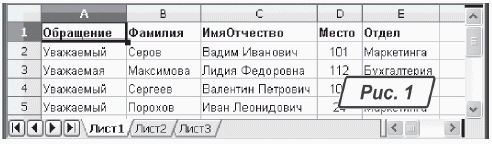
Подготовка приглашения
Открываем текстовый процессор Writer. Набираем текст приглашения, как показано на рис. 2. В этом тексте есть только общая часть для будущих писем и два рисунка. В нем нет строки обращения, имени и отчества получателя, его места в банкетном зале.

Сохраняем документ в формате программы Writer на диск с именем «
Письмо.odt». Таким образом, у нас есть список адресов в формате электронной таблицы и текст приглашения в формате Writer. Остается объединить все это в одно целое.
Регистрация источника данных
Первым делом регистрируем базу адресов как источник данных. Для этого в программе Writer:
1) вызываем «
Файл → Мастер → Источники данных и адресов…». Появится окно, изображенное на рис. 3. Мы находимся на этапе «Тип адресной книги». Здесь нужно указать программе формат источника данных;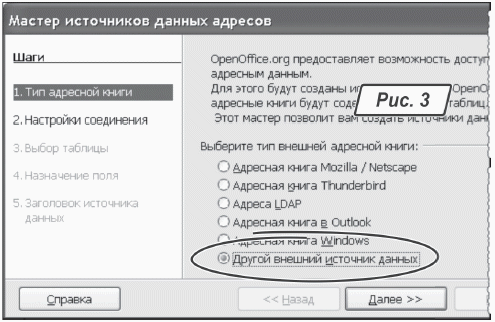
2) выбираем вариант «
Другой внешний источник данных»;3) нажимаем «
Далее». Откроется окно с единственной кнопкой «Настройки»;4) нажимаем ее. Появится окно «
Создать источник данных адресов». В центре окна расположен список «Тип базы данных»;5) щелкаем на этом списке. Выбираем вариант «
Табличный документ» (рис. 4 на с. 29);
6) нажимаем кнопку «
Далее» и попадаем в окно «Настройки соединения» (рис. 5 на с. 29);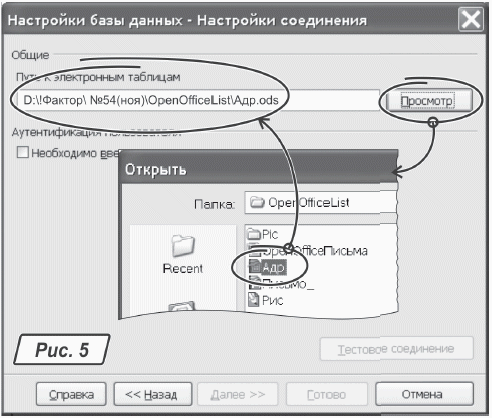
7) нажимаем «
Просмотр». Откроется окно «Проводника»;8) в оглавлении находим нужный файл и двойным щелчком присоединяем его в качестве источника данных (рис. 5). В примере на рис. 5 я загрузил в качестве такого источника файл «
Адр.ods»;9) нажимаем «
Готово». Мастер покажет очередное окно с единственной кнопкой «Настроить». Этот шаг можно пропустить;10) нажимаем «
Далее». Откроется окно последнего шага работы с Мастером (рис. 6 на с. 29). Здесь три параметра: поле «Расположение», флажок «Сделать эту адресную книгу видимой всем модулям OpenOffice.org» и окно «Имя адресной книги». Параметр «Расположение» указывает, где будет храниться адресная база данных. По сути это копия электронной таблицы, которую OpenOffice преобразовал в свой внутренний формат. Параметр можно оставить как есть или нажать кнопку «Обзор» и выбрать путь к папке для хранения базы. Флажок «Сделать эту адресную книгу видимой всем модулям OpenOffice.org» оставляем включенным. В качестве имени адресной книги можно указать любое название, например «Адреса»;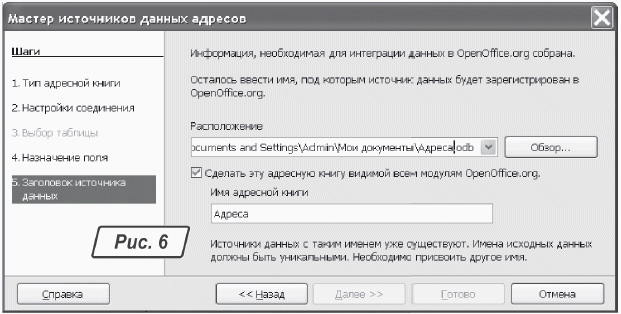
11) нажимаем «
Готово». Источник зарегистрирован.
Генерация серии документов
Открываем документ с текстом приглашения, изображенный на рис. 2. Наша задача — внедрить в него отдельные поля из источника данных «
Адреса». Делаем так:1) нажимаем «
F4» или заходим в меню «Вид → Источники данных». В верхней части окна Writer появится область с перечнем всех доступных источников (рис. 7 на с. 30);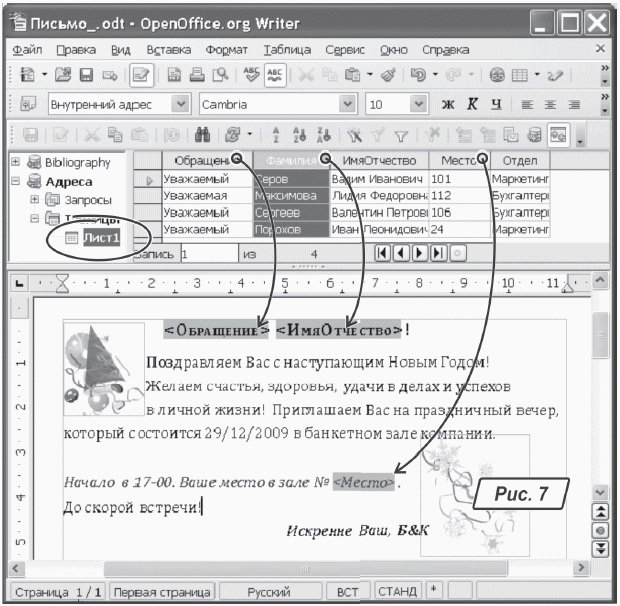
2) находим в левой части окна строку «
Адреса» и щелчком мыши раскрываем ее;3) внутри группы «
Адреса» раскрываем «Таблицы», затем щелкаем на «Лист1» (рис. 7). Справа от перечня источников данных появится содержимое базы адресов;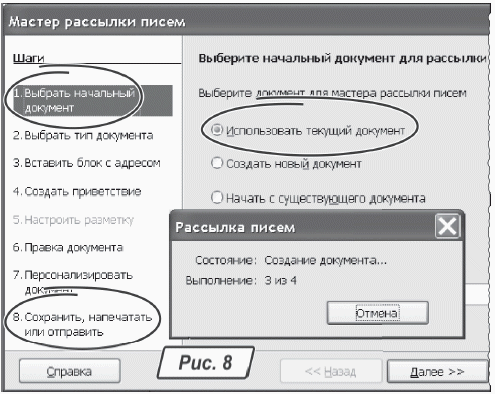
4) ставим указатель мыши на заголовок в табличной части базы;
5) удерживая левую кнопку мыши, перетаскиваем поле в текст документа, как показано на рис. 7.
Разместив все поля в тексте приглашения, переходим к следующему этапу — генерации писем. Для этого делаем так:
1) вызываем меню «
Сервис → Рассылка писем…». Появится окно, как на рис. 8 на с. 30. В левой части этого окна перечислены восемь этапов создания серийного документа. Нам проходить все эти этапы не придется, можно ограничиться первым и последним;2) в окне «
Мастер рассылки писем» ставим переключатель «Использовать текущий документ». Мы собираемся использовать в качестве образца файл «Письмо.odt», и он у нас сейчас открыт;3) в левой части окна «
Мастер рассылки писем» (рис. 8) находим пункт «Сохранить, напечатать или отправить». Щелкаем на нем левой кнопкой мыши. Появится сообщение о генерации последовательности документов. Когда серия приглашений будет создана, Writer покажет окно, изображенное на рис. 9 на с. 31. В нем он предложит указать параметры сохранения результатов нашей работы. Я хочу сохранить серию документов, чтобы со временем просмотреть их, возможно, частично откорректировать и только затем распечатать. Кроме того, мне удобно работать с одним документом, где собраны все приглашения. Тогда делаем так:4) в окне на рис. 9 ставим переключатель «
Выберите один из параметров:» в положение «Сохранить объединенный документ»;5) переключатель «
Сохранить объединенный документ» ставим в положение «Сохранить одним документом»;6) нажимаем кнопку «
Сохранить документ». Появится окно Проводника;7) в Проводнике выбираем папку для хранения файла, вводим его имя (я выбрал «
Рассылка.odt») и нажимаем «Сохранить» или клавишу «Enter». Задача решена. Остается открыть файл «Рассылка.odt», проверить его, установить стиль страницы, параметры печати и отправить на распечатку. Как это сделать, постоянные пользователи OpenOffice в курсе. А тем, кто только осваивает возможности этого пакета программ, рекомендуем книгу «OpenOffice для бухгалтера, аудитора, экономиста», выпущенную Издательским домом «Фактор» в этом году.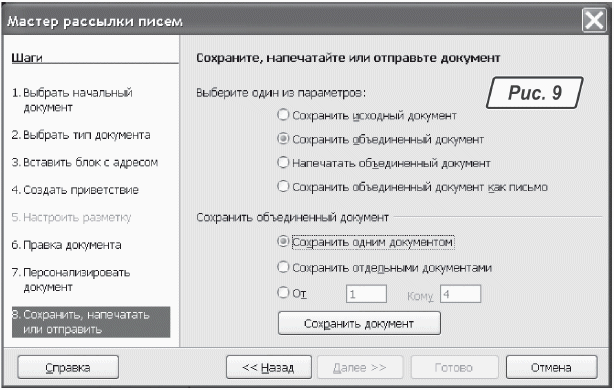
Как видите, возможности OpenOffice в плане генерации рассылок практически не уступают программе MS Word. Более того, OpenOffice способен работать с большим количеством различных форматов для создания списка рассылки. Так что смело можете использовать эти возможности как для поздравления коллег, так и в обычной бухгалтерской практике.
Жду ваших вопросов, предложений и замечаний на форуме редакции
www.bk.factor.ua/forum . Успехов в наступающем 2010 году!






